|
【一大把网站】对于网店卖家来讲,能拍好照片并不算是工作圆满完成,还需要会一些简单的PS技术,我们看到很多网店产品的图片边框效果非常好,今天我们将为大家讲述如何为图片制作细边的半透明边框。 
透明边框效果对比图
查看更多图片新闻>> 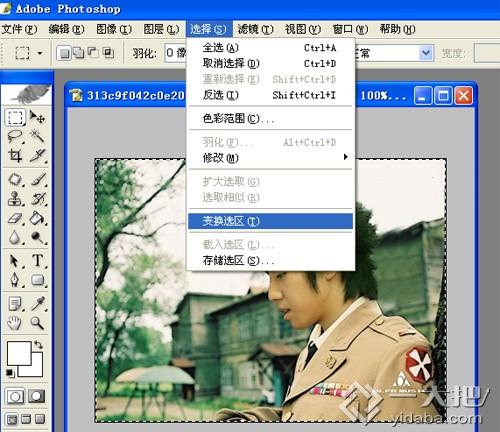
图片处理技术:如何用PS制作透明边框
查看更多图片新闻>> 第一步:打开图片,点击选择——变换选区。
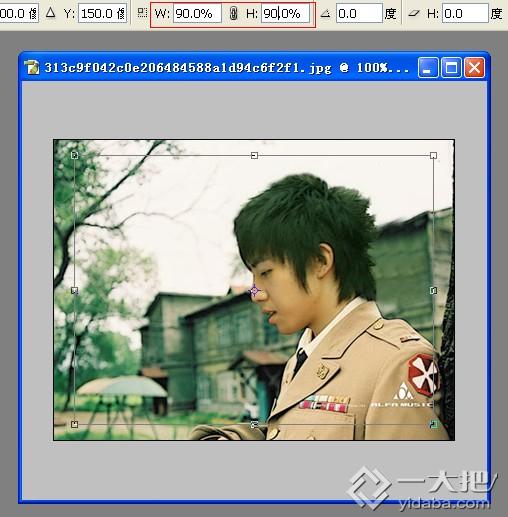
图片处理技术:如何用PS制作透明边框
查看更多图片新闻>> 第二步:将图片上面选项栏里面的W与H的数值由100%改为90%,然后点击右边的对勾确认。
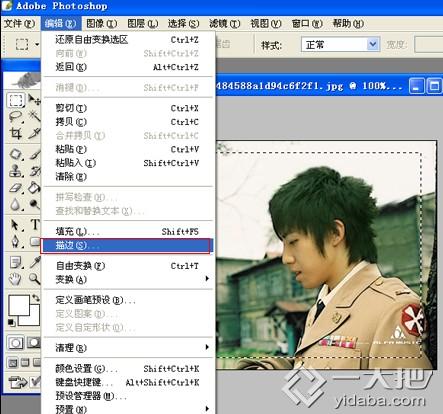
图片处理技术:如何用PS制作透明边框
查看更多图片新闻>> 第三步:点击确认以后,点击编辑——描边选项。
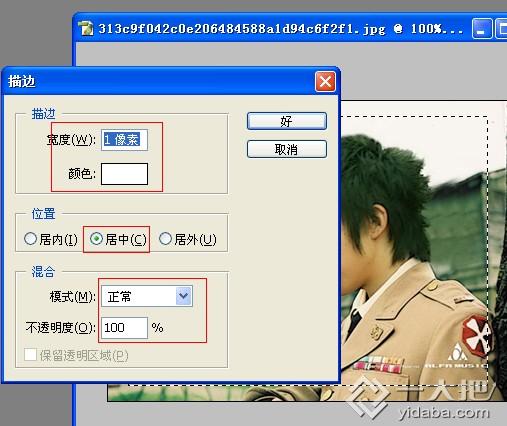
图片处理技术:如何用PS制作透明边框
查看更多图片新闻>> 描边选择设置为:宽度1像素,颜色白色(可以随意选择颜色),居中设置,设置完成,点击“好”确认。
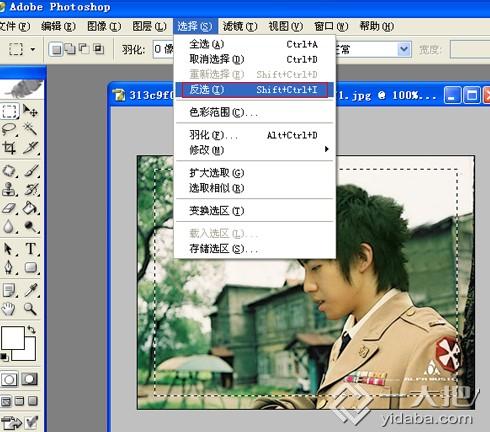
图片处理技术:如何用PS制作透明边框
查看更多图片新闻>> 第四步:点击选择——反选,或者按Shift+Ctrl+I键反选,就是选中白线框外面的部分。
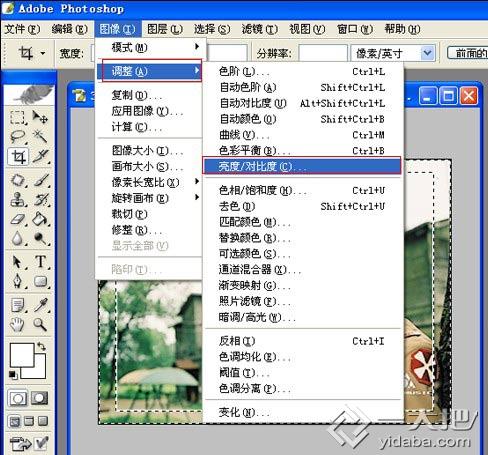
图片处理技术:如何用PS制作透明边框
查看更多图片新闻>> 第五步:点击图像——调整——亮度/对比度,调整反选部分的颜色。
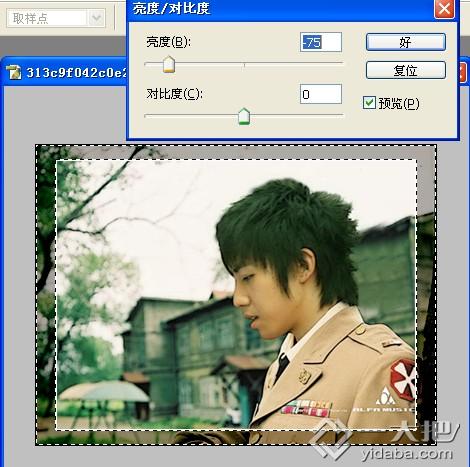
图片处理技术:如何用PS制作透明边框
查看更多图片新闻>> 滑动边框可以选择反选部分图片的颜色、深度。
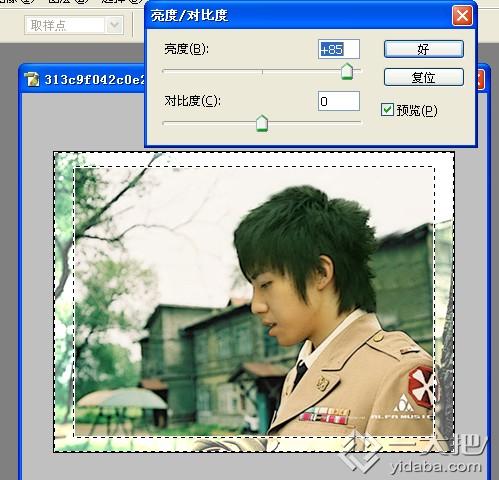
图片处理技术:如何用PS制作透明边框
查看更多图片新闻>> 滑动边框可以选择反选部分图片的颜色、深度。
|